win10系统怎样设置锁屏密码开机 win10如何修改开机密码
在Win10系统中,设置锁屏密码是非常重要的,可以保护我们的个人信息和数据安全,同时我们也可以通过设置开机密码来进一步加强电脑的安全性。修改开机密码也是必不可少的操作,可以定期更换密码以防止被破解。通过简单的操作,我们可以轻松地设置和修改Win10系统的锁屏密码和开机密码,让我们的电脑更加安全可靠。
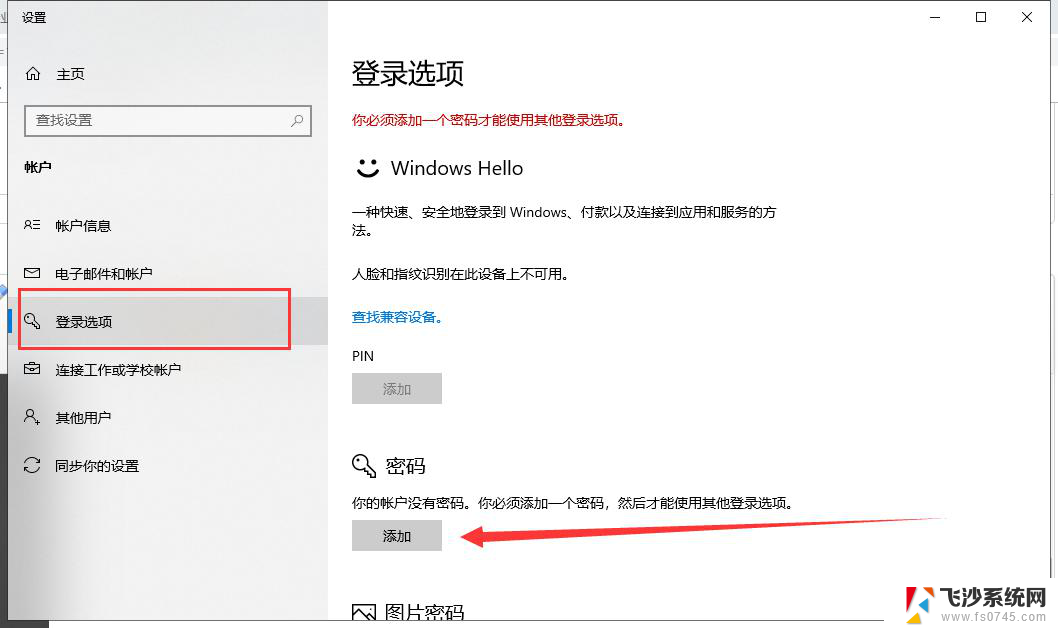
### 1. 打开设置菜单
首先,点击屏幕左下角的“开始”按钮。然后找到并点击齿轮状的“设置”图标,进入Windows设置界面。
### 2. 进入账户设置
在设置界面中,找到并点击“账户”选项。这里集中了与用户账户相关的所有设置,包括登录选项、电子邮件和账户等。
### 3. 选择登录选项
在账户设置页面中,左侧菜单中选择“登录选项”。这里列出了多种登录方式,包括密码、PIN码、图片密码等。
### 4. 修改密码
在登录选项页面,找到“密码”部分,点击“更改”按钮。如果之前未设置密码,则会显示“添加”按钮。接下来,系统会要求您输入当前密码(如果已设置),以验证您的身份。
### 5. 设置新密码
验证通过后,进入新密码设置界面。在这里,您需要输入您希望设置的新密码。并在下方的“重新输入密码”框中再次输入以确认。为了密码安全,建议混合使用大小写字母、数字和特殊字符,并确保密码长度足够。
### 6. 完成设置
设置好新密码后,点击“下一步”或“完成”按钮,系统将会保存您的新密码设置。现在,您已经成功修改了Windows 10的开机密码。
通过以上步骤,您可以轻松地在Windows 10中修改开机密码,加强个人电脑的安全防护。记得定期更换密码,以进一步保障您的账户安全。
以上就是win10系统怎样设置锁屏密码开机的全部内容,如果有遇到这种情况,那么你就可以根据小编的操作来进行解决,非常的简单快速,一步到位。
win10系统怎样设置锁屏密码开机 win10如何修改开机密码相关教程
-
 电脑锁屏密码怎么设置win10 Win10系统如何修改锁屏密码
电脑锁屏密码怎么设置win10 Win10系统如何修改锁屏密码2023-10-29
-
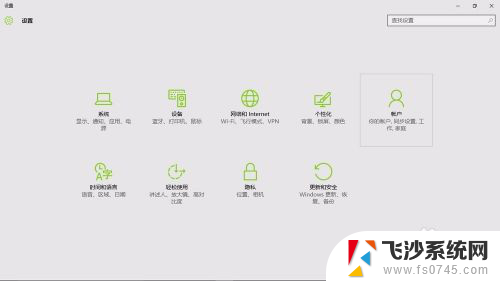 密码锁反锁了外面能打开吗 Win10系统如何修改锁屏密码
密码锁反锁了外面能打开吗 Win10系统如何修改锁屏密码2024-03-19
-
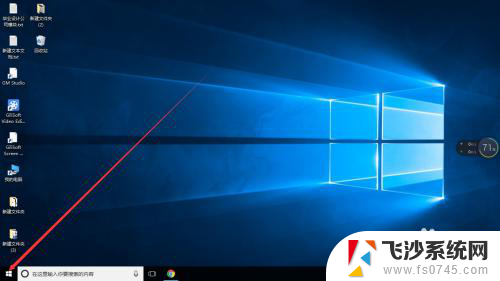 win10系统,开机密码提示 win10系统如何修改密码提示
win10系统,开机密码提示 win10系统如何修改密码提示2024-01-01
-
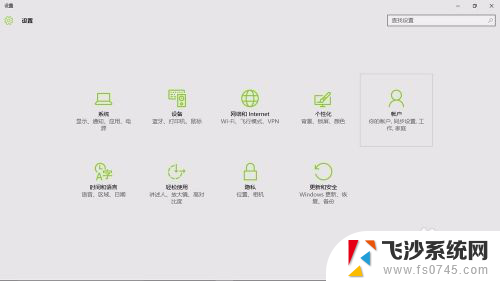 怎么设置win10锁屏密码 Win10系统锁屏密码设置方法
怎么设置win10锁屏密码 Win10系统锁屏密码设置方法2023-12-31
- w10系统怎么设置密码 win10系统设置开机密码步骤
- win10笔记本怎么设置密码 Win10怎么设置开机解锁密码
- 怎样把电脑开机密码设置去掉 win10取消开机密码
- w10怎么设置密码 win10系统开机密码设置教程
- win10怎样删除开机密码 如何关闭Windows 10开机PIN码或密码
- 怎么将win10电脑改原来的密码 Win10开机密码怎么修改
- win8.1开始菜单改win10 Windows 8.1 升级到 Windows 10
- 文件:\windows\system32\drivers Win10系统C盘drivers文件夹可以清理吗
- windows10移动硬盘在电脑上不显示怎么办 移动硬盘插上电脑没有反应怎么办
- windows缓存清理 如何清理Win10系统缓存
- win10怎么调电脑屏幕亮度 Win10笔记本怎样调整屏幕亮度
- 苹果手机可以连接联想蓝牙吗 苹果手机WIN10联想笔记本蓝牙配对教程
win10系统教程推荐
- 1 苹果手机可以连接联想蓝牙吗 苹果手机WIN10联想笔记本蓝牙配对教程
- 2 win10手机连接可以卸载吗 Win10手机助手怎么卸载
- 3 win10里此电脑的文档文件夹怎么删掉 笔记本文件删除方法
- 4 win10怎么看windows激活码 Win10系统激活密钥如何查看
- 5 电脑键盘如何选择输入法 Win10输入法切换
- 6 电脑调节亮度没有反应什么原因 Win10屏幕亮度调节无效
- 7 电脑锁屏解锁后要按窗口件才能正常运行 Win10锁屏后程序继续运行设置方法
- 8 win10家庭版密钥可以用几次 正版Windows10激活码多少次可以使用
- 9 win10系统永久激活查询 如何查看Windows10是否已经永久激活
- 10 win10家庭中文版打不开组策略 Win10家庭版组策略无法启用怎么办